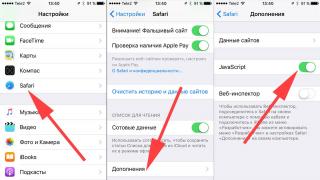Содержание статьи Искать людей в Интернете многим приходится очень часто. Как уже было сказано выше, многие ищут своих друзей детства, одноклассников, однокурсников, сослуживцев, коллег, друзей и родственников, чтобы возобновить с ними общение. Многие ищут людей в Интернете, чтобы узнать возраст, интересы, круг общения, посмотреть фотографии и т.п. Поэтому, знание секретов поиска людей – пригодится каждому.
Где можно найти человека в Интернете
Для того чтобы найти человека в Интернете есть большое количество ресурсов, и в первую очередь это социальные сети. Для начала подумайте, в какой социальной сети может быть зарегистрирован человек. Он может не быть зарегистрированным в социальных сетях, может быть зарегистрированным в нескольких или же только в одной соц. сети. Начинать поиски лучше всего с самой имоверной социальной сети, в которой он может быть зарегистрирован.Как показывает практика, молодые люди преимущественно до 35 лет, регистрируются в социальной сети Вконтакте, менее часто в Facebook. Более взрослые люди, старше 30, чаще всего регистрируются в социальной сети Одноклассники и Мой мир. Соответственно, если вы ищите молодую девушку или парня, то начинайте поиски в социальной сети Вконтакте, если же человек, которого вы ищите более зрелого возраста, то у вас будет больше шансов найти его в Одноклассниках.

Как найти человека в Интернете
Чтобы не ограничивать поиск в какой-то конкретной социальной сети, вы можете произвести поиск человека через поисковую систему Яндекс или Google. Для поиска человека в строке поиска введите имя и фамилию человека, а также желательно ввести город проживания и дату рождения. Поиск людей в интернете очень хорошо реализован в поисковой системе Яндекс, где есть специальный сервис, который осуществляет поиск людей: «people.yandex.ru». Если же поиск в Яндексе не дал результатов, то попробуйте сделать это в поисковой системе Google.Иногда можно найти информацию о человеке, но не самого человека. Например, введя должность человека, возможно, вы сможете найти информацию о нём, например контактный рабочий телефон, или же, номер ICQ, с помощью которых вы сможете с ним связаться. Также вы можете найти его персональный блог, сайт, сообщения на форуме и т.п. В случае если поиск человека в поисковых системах не дал результата - попробуйте это сделать в популярных социальных сетях.
Как находить людей Вконтакте
Давайте рассмотрим, как найти человека на примере социальной сети в Вконтакте. Найти в контакте человека очень просто. Для этого вам необходимо быть зарегистрированным в данной социальной сети, чтобы вам был доступен полный функционал ресурса. Зайдя на официальный сайт сети, вверху в меню нажмите на раздел «Люди». После этого вы перейдёте на страницу поиска. В строке поиска, где написано «Начните вводить любое имя, название или слово» установите курсор и введите имя и фамилию человека которого ищите.
Если же вы ищите человека, имя и фамилия которого довольно распространены, тогда можете сузить поиск, введя дополнительную информацию о нём, например: университет, возраст и дату рождения. Если же вы знаете точный город проживания человека, то можете ввести и его. Таким же способом можно искать людей и в других социальных сетях.
Как найти человека по почте
Найти человека по почте можно через поисковую систему, введя адрес почты в поисковую строку. Также, найти человека, имея его e-mail адрес, можно на многих сервисах. Например, найти человека по адресу почты можно в социальной сети Facebook, для этого необходимо ввести e-mail адрес в поисковую строку сети. То же самое можно сделать и в сервисе микроблогов Twitter. Если у вас есть адрес электронной почты человека, которая зарегистрирована в сервисах Gmail (Google) или Mail.Ru, то пользователя можно сразу найти в социальных сервисах данных почтовых клиентов: G+ и Мой мир соответственно.
Как можно найти человека, которого не нашли
Найти человека в Интернете, если его нет в социальных сетях или вы имеете очень мало информации о нём, можно следующим способом. Может быть, вы видели или знаете, что данный человек общался или дружил с кем-то кого вы знаете, таким образом можно попытаться найти человека через его друзей. Также можно попробовать найти человека через его одноклассников, одногруппников или родственников.Давайте приведём пример. Вы хотите найти в Интернете человека, который работает в магазине, филиал которого размещён в торгово-развлекательном центре. Например, вы не смогли найти этого человека в социальных сетях, либо же не знаете имени или фамилии, но знаете, что сотрудник этого человека общается с вашей подругой, которая работает в бутике, в этом же торгово-развлекательном центре. Таким образом, попробуйте сначала найти сотрудника того человека, которого вы ищите, на страничке социальной сети своей подруги, через которого можно найти уже того, кого ищите. В своём же случае действуйте по такой же схеме и логической цепочки.

То же самое касается и друзей детства, одноклассников, а также одногруппников. Если вы не можете найти конкретного человека, то попробуйте найти его через лиц, с которыми он или она общались, или же через их родственников. Например, вы ищите свою одноклассницу, но вы не можете найти её в социальных сетях, так как не знаете, где она живёт и какая у неё фамилия по мужу. Попытайтесь найти её через друзей и родственников, к примеру, если у неё есть брат, то попробуйте найти сначала его.
Что делать, если поиски не дали результатов? Если вы хотите найти человека, а не просто информацию о нём, тогда воспользуйтесь услугами службы телепередачи «Жди меня», где команда людей, которые имеют опыт в поиске, помогут вам найти искомого человека. Возможно, что даже человек, которого вы ищите, сам ищет вас и подал заявку о поиске в данную службу.
Как вычислить врага по IP или узнать адрес понравившейся девушки? Рассказываем о сервисах, поисковых операторах и интересных трюках.
Вот, что можно сделать:
1. Найти последние записи человека во всех соцсетях сразу


5. Узнать, что постят в Twitter люди вокруг
C помощью оператора «near:» можно узнать, о чем сейчас пишут жители конкретного города:

Или в точке с определенной широтой и долготой:

Географические координаты можно определить по этой карте или посмотреть в exif-данных фотоснимков.
6. Узнать, кто на фото

Вырезаем ту часть фотографии, где у человека голова и загружаем ее на страницу поиска картинок в Google. Удивляемся результату.
7. Узнать, что человек постил в Twitter в определенный день
Иногда бывает интересно узнать, что какая-нибудь известная личность писала в свой Twitter перед определенной датой. К примеру, что Тим Кук постил в своем аккаунте перед 17-ым октября 2015 года?
Для таких сложных задач в Twitter есть операторы для расширенного поиска. Их надо набирать на главной странице социальной сети в форму в правом верхнем углу:

Если объединить вышеописанный «until» с оператором «since», то можно сделать выборку твитов за некий отрезок времени. К примеру, можно узнать, что писал Тим Кук на рождественской неделе:

8. Узнать, не находится ли человек в розыске

Если ваш новый знакомый вызывает подозрения, то стоит поискать его в базе МВД своего региона.
9. Узнать, нет ли у него долгов

14. Узнать, в каком регионе он купил симку

Определить регион и оператора абонентам можно на сайте gsm-inform.ru .
15. Узнать, узнать номер квартиры человека по номеру домашнего телефона
Последний лайфхак производит неизгладимое впечатление на женщин:
А) Провожаете новую девушку до подъезда. Невзначай спрашиваете номер ее домашнего телефона;
Б) Между делом заходите в мобильное приложение «Сбербанка» и идете в раздел для оплаты услуг МГТС;

В) Вбиваете номер телефона и узнаете номер квартиры;

Г) Перед тем как попрощаться, рассказываете про троюродного дядю, который участвовал в «Битве экстрасенсов» и предлагаете угадать ее номер квартиры;
Д) Называете нужный номер;
Его временно заблокировали провайдеры ТТК, «Акадо», «Авакс» и Sumtel по указанию Роскомнадзора. Но значительная доля абонентов этих провайдеров не заметили блокировки, так как пользуются отечественной поисковой системой.
В апреле 2017 в «Яндексе» искали что-либо 43 миллиона человек . Если вы из их числа, то эта небольшая статья – для вас.
P.S. Для тех, кто предпочитает Google и DuckDuckGo, есть cсылки в последнем разделе.
1. Как искать среди сайтов определенного города, области, федерального округа или страны?
Вот так можно найти информацию по запросу «бал выпускников» среди сайтов города Братск:
бал выпускников cat:11000976
Чтобы узнать цифру, которую надо набирать после оператора cat: , надо к 1100000 прибавить код региона в «Яндекс.Каталоге». Например:
- Москва - 1100001;
- Чернигов - 1100966;
- Воронеж - 1100193;
- Поволжье - 1100040;
- Киргизия - 1100207;
- Страны СНГ - 166.
В «Яндекс.Каталоге» уже более 117 тысяч сайтов. Аналогичным образом можно искать что-либо только среди ресурсов, посвященных определенной теме. Для этого вместо кодов регионов надо использовать коды тем и прибавлять к ним 9000000, вместо 1100000.
2. Как обмануть «Яндекс» относительно своего местоположения?

С помощью расширение для Chrome Manual Geolocation можно отметить на карте любую точку и поисковая система будет думать, что вы находитесь именно там и корректировать результаты поиска в соответсвии с этими данными. Например, можно искать объекты, расположенные неподалеку от дома в Санкт-Петербурге, а находится при этом в Москве. Удобно при планировании поездок.
Этот пункт актуален для всех сайтов, которые используют данные о вашем местоположении.
3. Как искать страницы в определенной доменной зоне и на определенном языке?

Вот так можно найти, что пишут о зебрах украинские сайты (в доменной зоне ua) на украинском языке:
зебра domain:ua lang:uk
Аналогичным образом можно выяснить мнение сайтов других государств по разным вопросам. Коды языков для «Яндекса»:
- русский (ru);
- украинский (uk);
- белорусский (be);
- английский (en);
- французский (fr);
- немецкий (de);
- казахский (kk);
- татарский (tt);
- турецкий (tr).
4. Как искать страницы на конкретном сайте?


Вот так можно искать страницы только на сайте сайт:
зебры site:сайт
Вот так можно искать только среди статей определенной категорий. Например, среди вопросов в Службу спасения сайт :
сообщения url:сайт/iNotes/q/*
А вот так получить список всех тегов, которые используются на сайте:
5. Как искать страницы, созданные в определенную дату?

Вот так можно найти страницы, созданные в определенный день:
стив джобс date:20170617
А вот так в промежуток между двумя датами:
стив джобс date:20170610..20170617
А с помощью оператора idate: можно искать страницы по дате последней индексации.
6. Как искать файлы определенного типа?

Поиск книги в формате PDF для загрузки в iBooks:
цветы для элджернона mime:pdf
А вот так можно найти все документы MS Word c упоминанием слова «декларация» на сайте ФНС:
декларация mime:docx site:nalog.ru
Типы документов, которые индексирует «Яндекс»:
- html;
- docx;
- xlsx;
- pptx;
7. Как искать только в названиях страниц?

С помощью этого оператора:
Очень удобно, когда надо найти статью по точному названию.
8. Как искать по имени файла-изображения?

Сохранили картинку на свой компьютер, хотите использовать с указанием источника, но не помните откуда она? Поможет оператор поиска по точному имени изображения:
Операторы для поиска по значениям атрибутов HTML-тегов:
applet:
– code тега applet;
script:
- src тега script;
object:
– все атрибуты object;
action:
– action тега form;
profile:
– profile тега head.
9. Как найти ссылки на определенную страницу?

У «Яндекса» есть оператор для поиска упоминаний запрос внутри ссылок. Таким образом можно найти ссылки на определенную страницу.
inlink:”www.сайт/iNotes/533552″
10. Как пользоваться мини-приложениями и подсказками?





Если набрать в поиске одно из четырех слов ниже, то под поисковой строкой появятся мини-приложения.
Поискать
-ищу́ , -и́щешь ; сов., перех. и чего.
Заняться поисками, некоторое время искать (в 1 и 2 знач.).
- Послушай-ка, - тут перервал мой Лжец, - Чем на мост нам идти, поищем лучше броду. И. Крылов, Лжец.
[Серебряков:] Утром поищи в библиотеке Батюшкова. Кажется, он есть у нас. Чехов, Дядя Ваня.
Семен Дегтярев оглянулся назад, поискал кого-то глазами среди озеровцев. Бубеннов, Белая береза.
Малый академический словарь. - М.: Институт русского языка Академии наук СССР . Евгеньева А. П. . 1957-1984 .
Смотреть что такое "поискать" в других словарях:
ПОИСКАТЬ, ищу, ищешь; совер., кого (что) и чего. 1. Провести нек рое время в поисках (в 1 знач.); заняться поисками (в 1 знач.). П. подходящее место для стоянки. П. себе помощника. 2. поискать. Выражение высокой положительной или крайней… … Толковый словарь Ожегова
ПОИСКАТЬ, поищу, поищешь, совер., кого что. Заняться поисками кого чего нибудь. Поискал книгу, но не нашел. « Да вы поищите то получше! У вас там, я знаю, в кармане то с правой стороны прореха.» Гоголь. Толковый словарь Ушакова. Д.Н. Ушаков. 1935 … Толковый словарь Ушакова
Порыскать, пошарить, пошакалить Словарь русских синонимов … Словарь синонимов
Глаг., св., употр. сравн. часто Морфология: я поищу, ты поищешь, он/она/оно поищет, мы поищем, вы поищете, они поищут, поищи, поищите, поискал, поискала, поискало, поискали, поискавший, поискав 1. см. нсв. искать 2. Если … Толковый словарь Дмитриева
поискать - что и чего. Поискать нужную книгу. ...Чем на мост нам идти, поищем лучше броду (Крылов). См. также искать … Словарь управления
Сов. перех. Провести некоторое время в поиске кого либо, чего либо. Толковый словарь Ефремовой. Т. Ф. Ефремова. 2000 … Современный толковый словарь русского языка Ефремовой
Поискать, поищу, поищем, поищешь, поищете, поищет, поищут, поища, поискал, поискала, поискало, поискали, поищи, поищите, поискавший, поискавшая, поискавшее, поискавшие, поискавшего, поискавшей, поискавшего, поискавших, поискавшему, поискавшей,… … Формы слов
поискать - поиск ать, поищ у, по ищет … Русский орфографический словарь
поискать - (I), поищу/, щешь, щут … Орфографический словарь русского языка
Ищу, ищешь; св. кого что и чего. Заняться поисками, некоторое время искать (1 зн.). П. место для стоянки. П. книгу в библиотеке. * Чем на мост нам идти, Поищем лучше броду (Крылов). П. себе помощника. П. глазами, взглядом кого, что л. Такого… … Энциклопедический словарь
поискать - ищу/, и/щешь; св. кого что и чего заняться поисками, некоторое время искать 1) Поиска/ть место для стоянки. Поиска/ть книгу в библиотеке. * Чем на мост нам идти, Поищем лучше броду (Крылов) * Поиска/ть себе помощника … Словарь многих выражений
Книги
- Знак змеи , Елена Афанасьева. Если у вас пропали сразу два бывших мужа, а единственная ненавистная свекровь и не думает пропадать; если арест вашего любимого мужчины в московском аэропорту транслируют все телеканалы мира,…
Поиск по картинкам поможет найти похожие или идентичные изображения в интернете. Для поиска похожих картинок используются онлайн сервисы, которые имеют большие базы проиндексированных изображений.
Для успешного поиска изображения в интернете необходимо, чтобы подобная картинка ранее была загружена на какой-нибудь сайт в интернете. Поэтому, если вы, в данный момент времени, сделаете фото и попытаетесь его найти, то с большой долей вероятности результаты поиска вас не удовлетворят. Разумеется, это не касается фотографий достопримечательностей и других известных мест.
Поиск изображения по картинке присутствует в поисковых системах Google, Яндекс, Bing, на некоторых онлайн сервисах. В этой статье мы рассмотрим поиск по изображению, когда имеется образец картинки, а не поиск картинок, подходящих для поискового запроса, вводимого в строку поиска.
Давайте посмотрим, как можно найти похожие изображения в интернете, используя Гугл поиск по изображению, поиск по изображению в Яндекс, поиск картинок с помощью онлайн сервиса TinEye, службу поиска картинок Bing. С помощью данных сервисов вы можете найти в интернете похожие фотографии, картинки, изображения.
Поиск по картинке Гугл
Поисковая система Google имеет базу с огромным количеством изображений, собранных по всему миру, благодаря индексации сайтов в интернете.
- Для поиска по изображению с помощью поисковой системы Google, необходимо зайти на сайт images.google.ru .
- Далее нажмите на изображение фотоаппарата «Поиск по картинке».
- В окне «Поиск по картинке» нужно будет указать ссылку на изображение, или загрузить файл с компьютера.
В первом случае, во вкладке «Указать ссылку» нужно ввести URL адрес картинки. Получить адрес можно таким способом: кликните правой кнопкой мыши по изображению на сайте, а в контекстном меню выберите пункт: «Копировать ссылку на изображение», «Копировать URL картинки» (в разных браузерах пункты контекстного меню отличаются, но смысл действия я думаю понятен).
Во втором случае, нужно загрузить картинку с компьютера. Откройте вкладку «Загрузить файл», а затем выберите изображение на своем компьютере.
В третьем случае, можно просто перетащить изображение в окно «Поиск по картинке».
- После добавления изображения, нажмите на кнопку «Поиск по картинке».

По результатам поиска, вы увидите найденную картинку, другие варианты размера изображения (если есть другие размеры), похожие изображения, страницы с подходящими изображениями.
Таким образом, вы подберете нужный вариант изображения.
Поиск по изображению Яндекс
По технологии Яндекса, будут найдены изображения полностью соответствующие исходной картинке, или похожие изображения.
- Перейдите на страницу yandex.ru/images , а затем нажмите на изображение фотоаппарата.
- Далее нужно будет добавить картинку со своего компьютера, перетащить картинку в это поле, или ввести URL адрес картинки в интернете.
- Сервис Яндекс Картинки проведет поиск изображения в интернете. В результате, вы увидите, что найдены: исходная картинка, эта картинка в других размерах, похожие картинки, сайты, где встречается картинка.

Теперь вы можете выбрать подходящий вариант изображения для дальнейшего использования.
Поиск по картинкам TinEye.com
Онлайн сервис TinEye com обладает очень большой базой данных по изображениям (проиндексированы миллионы картинок в интернете).
- Войдите на страницу www.tineye.com для поиска изображения.
- В поле «Upload or enter image URL» введите адрес картинки в интернете, или нажмите на кнопку со стрелкой, расположенной около поля поиска, для загрузки картинки со своего компьютера.

- Далее ТинАй покажет обнаруженные изображения. Найденные картинки можно сортировать по разным критериям, для этого выберите подходящий вариант в поле «Sort by:».

Поиск по картинкам Bing
У корпорации Microsoft есть собственный сервис для поиска изображений при помощи поисковика Bing.
- Войдите на страницу «Лента изображений Bing ».
- В правой части поискового поля нажмите на кнопку с изображением фотоаппарата.

В окне «Попробуйте визуальный поиск», для поиска изображений вместо текста, предлагается два варианта действий:
- Перетащите картинку с компьютера с помощью мыши в специальную форму или добавьте изображение с ПК при помощи кнопку «обзор».
- Вставьте изображение или URL-адрес для поиска картинок в интернете.

- После добавления картинки, откроется окно с похожими изображениями. На сервисе есть возможность для выделения части изображения (обрезки) с помощью инструмента «Наглядный поиск», для поиска не по всей картинке, а только по выделенному фрагменту.

Выводы статьи
Для поиска по картинкам в интернете, можно использовать: сервис Google Картинки в поисковой системе Google, сервис Яндекс Картинки в поисковой системе Яндекс, сервис поиска по картинкам TinEye, поисковый сервис Bing корпорации Майкрософт. После загрузки изображения, или ввода его URL адреса из интернета, поисковые системы покажут вам все найденные изображения, похожие на оригинальную картинку.